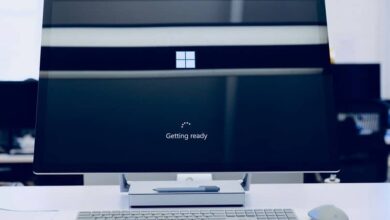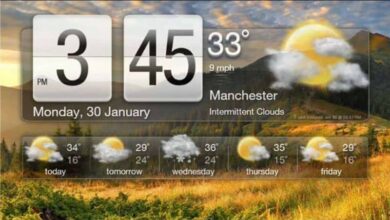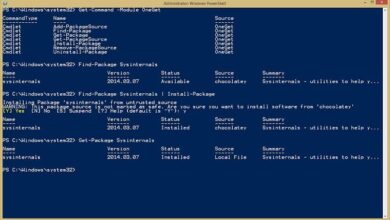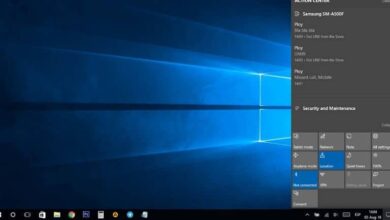Hoe een cd met bestanden, muziek of video's te branden in Windows 10 zonder programma's

Hoewel de CD zijn een opslagruimte geworden zeldzaam vandaag , ze zijn ongetwijfeld de beste methode om elk type bestand, muziek of video . Omdat, dankzij hen, uw informatie veiliger is dan op enig ander modern apparaat.
Opgemerkt moet worden dat een paar jaar geleden mensen een tool gebruikten om een CD te branden. Maar gelukkig kunnen we vandaag met Windows 10 een cd met bestanden, muziek of video's branden zonder dat we een programma nodig hebben.
Aangezien het gebruik van deze opslageenheden echter een beetje achterhaald is, is het waarschijnlijk dat u de procedure voor brand een cd met bestanden, muziek of video's . Daarom zullen we u hieronder stap voor stap vertellen hoe u dit moet doen. Het beste is dat het niet lang duurt en dat uw procedure eenvoudig is.
Brand cd met muziek- of videobestanden in Windows 10 zonder programma's

Actuellement Windows 10 , kunt u een cd of dvd branden met elk type mediabestanden, zonder dat u externe programma's nodig hebt. Van hetzelfde besturingssysteem bevat tools die deze actie vergemakkelijken. Dankzij dit, tegenwoordig, een cd branden is een eenvoudige en veel snellere activiteit geworden dan een paar jaar geleden.
Vereisten om cd met muziek- of videobestanden te branden in Windows 10
Zoals ik eerder al zei, is er geen extern programma nodig om een cd in Windows 10 te branden, aangezien dit besturingssysteem standaard een programma bevat met de naam Windows Media Player of beter bekend als Windows Media dat u kunt downloaden en plaatsen à dag in duurzaamheid.
Met andere woorden, de essentiële vereisten zijn om een Windows-media en een lege cd (zonder gravure). Het is ook belangrijk om in gedachten te houden dat de inhoud die u wilt opslaan niet meer is dan de capaciteit van de opslagruimte die u gaat gebruiken.
Evenzo is het belangrijk dat u weet dat, normaal gesproken , la capaciteit van een cd is 600 en 900 MB . Terwijl een dvd een capaciteit heeft van 4,7 tot 13,3 GB.
Als we dit in gedachten houden en over de nodige middelen beschikken, kunnen we doorgaan met het branden van de cd.
Stappen om cd met muziek- of videobestanden te branden in Windows 10
- Zodra alles klaar is, moet je selecteer de mediabestanden die u wilt kopiëren naar de cd en ze naar een nieuwe map (met welke naam u maar wilt) op het bureaublad verplaatsen. Het is belangrijk om in gedachten te houden dat de map niet meer mappen mag bevatten, omdat de cd deze niet kan lezen wanneer deze is ingebed in een station.
- Zodra deze stap is voltooid, de eerder aangemaakte map moet zijn DEPLACE naar de map afbeeldingen, muziek of video's (afhankelijk van de geselecteerde bestanden)
- Dan moet je open het Windows Media Player-programma
- Selecteer vervolgens de betreffende map op de schijf en markeer de items of bestanden die u opnieuw wilt branden
- Klik vervolgens op de knop Branden in de rechterbovenhoek
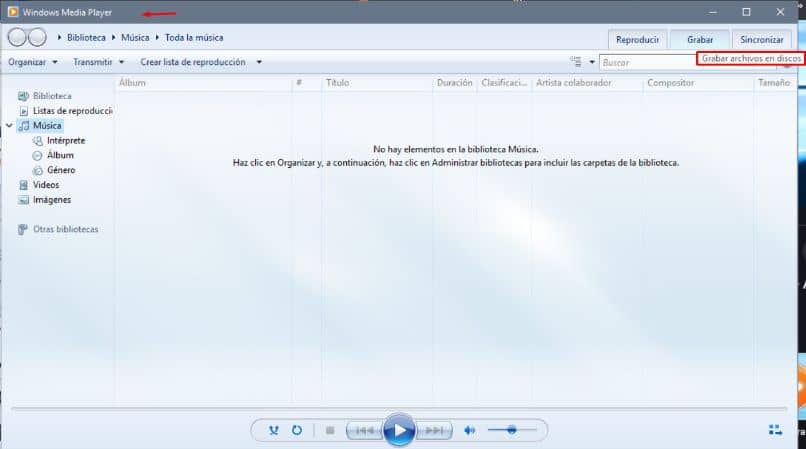
- Vervolgens moet je alle items naar het venster slepen dat verschijnt, zodra je op de optie Opslaan tikt.
- Ten slotte moet u de cd plaatsen. Zodra het systeem het herkent, selecteert u de optie Start met opnemen .
Voordat u doorgaat met de procedure, moet u ervoor zorgen dat de geplaatste opslageenheid de storage Label gegevensschijf . Als het deze niet bevat, moet u de naamgenootoptie kiezen in de zijmarkering die op de zijmarkering van de schijf verschijnt.
Het is belangrijk om te benadrukken dat er verschillende versies van Windows 10 zijn en het is belangrijk om te activeren de versie van Windows die u hoeft geen problemen te hebben in dit proces.
Tot slot hopen we dat dit artikel u heeft geholpen. En ik hoop dat je weet dat het ook mogelijk is als je ze eenmaal hebt audio naar CD, converteer ze naar MP3 met de Windows-speler.
We willen graag uw mening weten. Heb je de cd makkelijk opgenomen? Kent u een andere methode om cd's met media te branden, zonder programma's, in Windows 10? Laat ons je antwoorden achter in de comments.